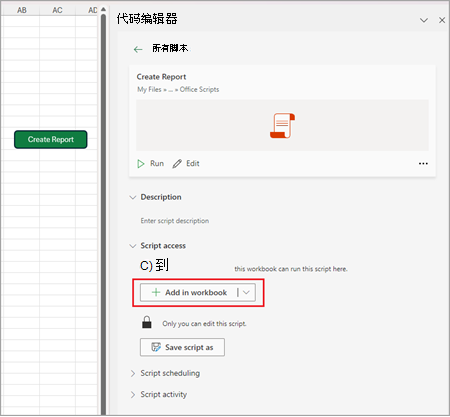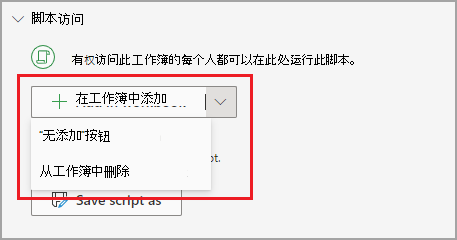创建用于运行 Office 脚本的按钮
应用对象
Microsoft 365 专属 Excel Microsoft 365 Mac 版专属 Excel Excel 网页版
Office 脚本是自动执行常见任务的便捷方法。 通过向工作簿添加脚本按钮,帮助同事查找并运行 Office 脚本。 这样,工作簿中的任何人都可以轻松运行脚本。
创建脚本按钮
此过程在工作簿中创建一个按钮,该按钮在选择按钮时运行脚本。 它还与可以编辑工作簿的任何人共享脚本。
-
选择“ 自动”,然后选择要运行的脚本。
-
如果脚本在库中不可见,请选择“ 所有脚本”。
-
在“代码编辑器”窗格中的“脚本访问”下,选择“在工作簿中添加”。
删除脚本按钮
此过程将删除运行脚本的所有按钮。
-
选择“ 自动”,然后选择要运行的脚本。
-
如果脚本在库中不可见,请选择“ 所有脚本”。
-
在“代码编辑器”窗格中的“脚本访问”下,选择“在工作簿中添加”旁边的箭头,然后选择“从工作簿中删除”选项。
注意: 如果删除脚本按钮,则会删除脚本,但仅从该特定按钮中删除。 无法撤消此删除作,并且无法剪切并粘贴工作簿中其他位置的按钮。